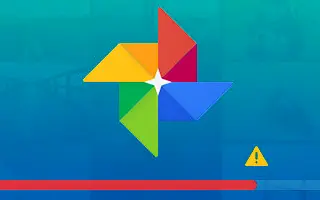理想情况下,Google 相册将在后台运行并备份您的所有照片和视频。然而,情况并非总是如此,更糟糕的是,一些用户报告说他们的谷歌照片备份由于某种原因被中断。
下面我们将分享如何在 Android 上修复 Google Photos Backup Stuck。继续滚动查看。
如何修复未备份到 Google 相册的照片
在以下情况下,照片可能不会备份到 Google 相册:
- 存在网络问题或 Wi-Fi 连接丢失。
- 文件(照片或视频)不受支持、损坏或太大。
- 我们建议从 Google 照片中清除或重新安装(删除更新)数据,因为该问题是由临时错误引起的。
- 权限已撤消或 Google 相册无法访问 SD 卡。
以下是有关如何解决上传问题的一些建议。
1.检查文件大小
在做任何其他事情之前做一个简单的重启。设备启动后,打开 Google Photos 并检查文件是否正在上传。点击您的个人资料图片,打开图片设置,然后打开备份和同步 > 设备文件夹备份。在那里,确保包含您要上传的照片的文件夹已打开。
虽然非常罕见,但不能省略提及文件大小限制。大于 75 MB 的照片和大于 10 GB 的视频无法上传到 Google 相册。此外,请确保您设备上的 Google 相册应用没有过期。打开 Play 商店并更新。
最后,如果您的 SD 卡上有问题的照片/视频停止备份 Google 相册,您需要授予 Google 相册访问 SD 卡的权限。就是这样。
- 打开谷歌照片。
- 在顶部,点按个人资料并打开照片设置。
- 点击访问 SD 卡。
- 按照说明授予Google 相册 访问和编辑SD 卡上文件的 权限。
2. 停止上传并重试
如果备份中断,这是启动应用程序的好方法。首先,打开 Google 相册并查看导致问题的文件。断开网络连接以停止上传。完成后,强制关闭 Google 相册应用。然后连接到 Wi-Fi 网络并尝试再次上传有问题的照片/视频。
以下是在 Android 上强制退出 Google 相册的方法。
- 打开设置。
- 选择应用程序。
- 从可用应用程序列表中打开Google 相册。
- 在底部,点按强制退出
如果您尽了最大努力,您的 Google 相册备份仍被中断,请检查您的网络。
3.检查网络
如果您想使用移动数据将文件备份到 Google 照片,则需要在照片设置中启用该选项。为此,请转到 Google 照片 > 照片设置 > 备份和同步 > 手机数据使用情况。您可以为备份设置每日限制或设置无限制使用。
另一方面,如果您仅依靠 Wi-Fi 备份到 Google 照片,请确保网络不是导致上传问题的原因。如果您可以使用其他网络相关应用进行验证,您可以执行以下操作:
- 重启你的路由器。
- 暂停其他需要带宽的设备。我们主要指的是下载/上传大文件的设备。
- 忘记网络并重新连接。
- 在 Android 上重置网络设置。
4.重置谷歌照片
如果上述步骤不起作用,您可以尝试通过清除本地数据来重置 Google 相册。清除本地数据后,您需要将 Google 相册重新同步到您的设备,这可能需要一些时间。另一方面,它有助于解决问题。
以下是从 Android 上的 Google 相册中清除本地数据的方法。
- 打开设置。
- 选择应用程序。
- 打开谷歌照片。
- 点击存储。
- 选择存储管理。
- 删除所有数据。
- 请重新启动您的设备。
- 打开Google Photos,选择您想要的设置,然后等待它们同步。
5.关闭省电模式
最后,有用户表示,省电模式实际上存在问题,极大地限制了某些应用程序的功能。因此,您需要通过转到“设置”>“电池”来禁用省电模式。
如果这不起作用,最好跳过导致冻结的照片/视频。您也可以尝试通过 PC 从 Google Photos for web 客户端上传。
上面,我们研究了如何解决谷歌照片备份卡在 Android 上的问题。我们希望这些信息可以帮助您解决问题。